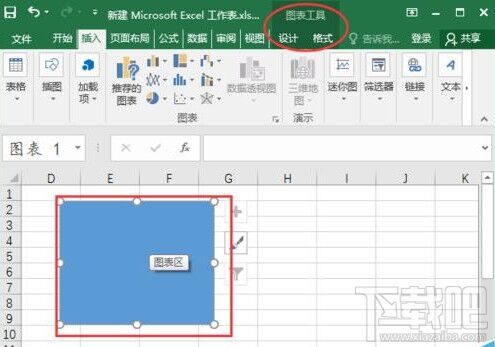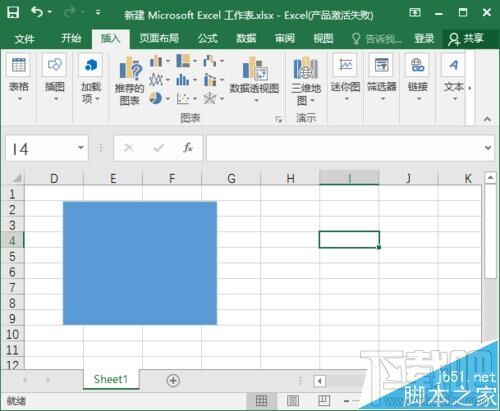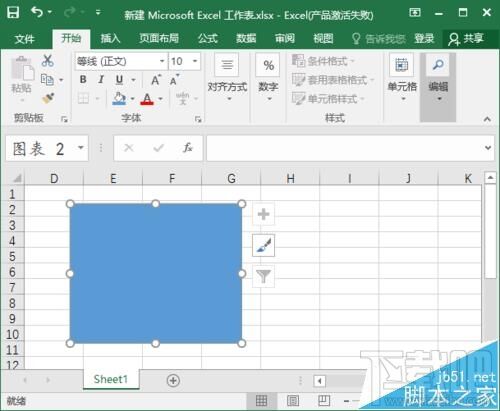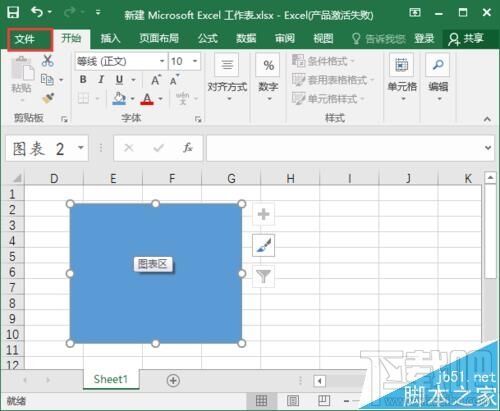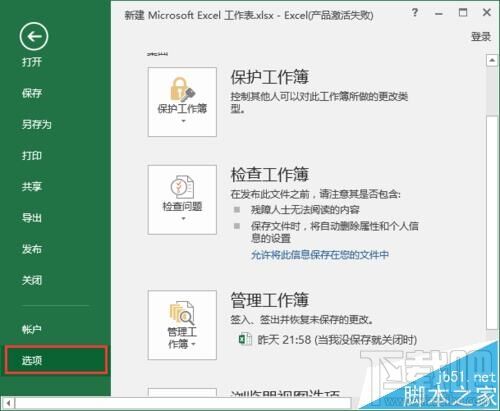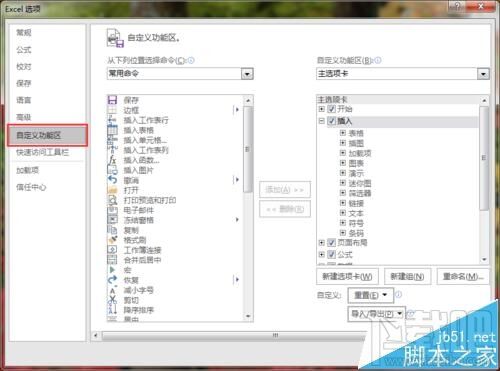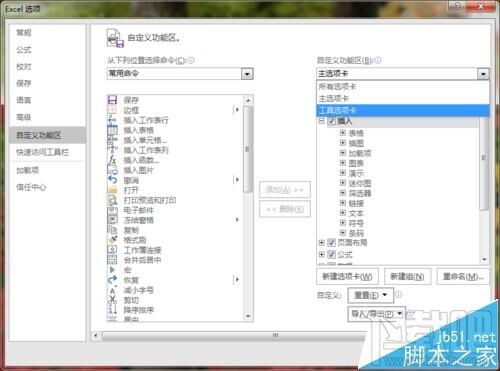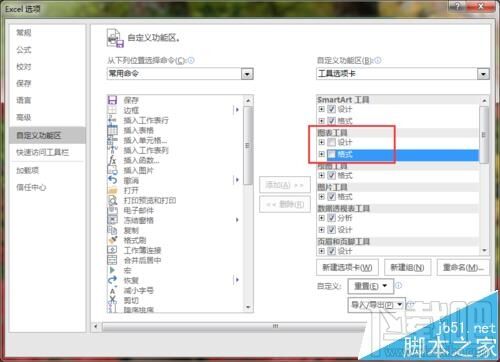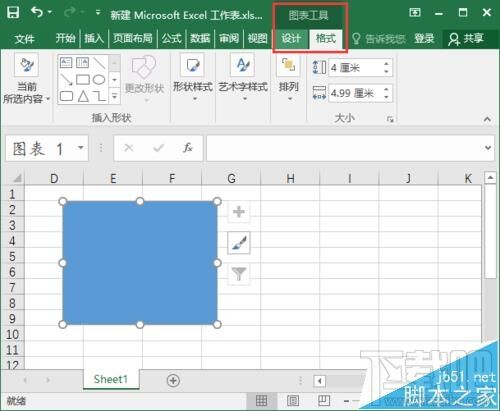excel2016插入的文件要怎么修改
办公教程导读
收集整理了【excel2016插入的文件要怎么修改】办公软件教程,小编现在分享给大家,供广大互联网技能从业者学习和参考。文章包含255字,纯文字阅读大概需要1分钟。
办公教程内容图文
2、点击文件以外的地方,相应的选项卡和命令就会消失,如图所示
3、当碰到不管点哪个地方,插入文件都不能弹出相应选项卡时,如图所示
4、点击文件,如图所示
5、点击‘选项’,如图所示
6、点击‘自定义功能区’,如图所示
7、点击工具选项卡,如图所示
8、将没有打勾的地方打上勾,即可,然后点击确定,如图所示
9、再点击插入文件,相应的选项卡就出来了,然后去修改相应的文件
办公教程总结
以上是为您收集整理的【excel2016插入的文件要怎么修改】办公软件教程的全部内容,希望文章能够帮你了解办公软件教程excel2016插入的文件要怎么修改。
如果觉得办公软件教程内容还不错,欢迎将网站推荐给好友。